Trong Excel, việc tính toán khoảng thời gian giữa hai mốc thời gian là thao tác thường gặp khi xử lý dữ liệu. Bài viết này sẽ hướng dẫn bạn cách sử dụng hàm DATEDIF kết hợp với một số kỹ thuật khác để tính toán khoảng thời gian chính xác và hiệu quả.
Hàm DATEDIF có cú pháp như sau:
=DATEDIF(ngày_bắt_đầu, ngày_kết_thúc, đơn_vị)Trong đó:
- ngày_bắt_đầu: Ngày bắt đầu của khoảng thời gian.
- ngày_kết_thúc: Ngày kết thúc của khoảng thời gian.
- đơn_vị: Đơn vị thời gian muốn trả về (ví dụ: “y” cho năm, “m” cho tháng, “d” cho ngày).
Ví dụ: Chúng ta có hai mốc thời gian là 7/14/2010 10:35:15 (ô A2) và 6/9/2015 15:30:00 (ô B2).
Tính Số Giờ Giữa Hai Thời Điểm
Để tính số giờ giữa hai thời điểm, sử dụng công thức:
=INT((B2-A2)*24)Kết quả: 42988 giờ.
Hoặc:
=DAY(ABS(B2-A2))*24*60 + HOUR(ABS(B2-A2)) Tính số giờ giữa hai thời điểm
Tính số giờ giữa hai thời điểm
Tính Số Phút Giữa Hai Thời Điểm
Công thức tính số phút:
=INT((B2-A2)*24*60)Kết quả: 2579334 phút.
Hoặc:
=DAY(ABS(B2-A2))*24*60 + HOUR(ABS(B2-A2))*60 + MINUTE(ABS(B2-A2))Tính Số Giây Giữa Hai Thời Điểm
Công thức tính số giây:
=INT((B2-A2)*24*60*60)Kết quả: 154760085 giây.
Tính Số Năm Giữa Hai Thời Điểm
Sử dụng hàm DATEDIF:
=DATEDIF(A2,B2,"y")Kết quả: 4 năm.
Tính Số Tháng Giữa Hai Thời Điểm
=DATEDIF(A2,B2,"m")Kết quả: 58 tháng.
Tính Số Ngày Giữa Hai Thời Điểm
=DATEDIF(A2,B2,"d")Kết quả: 1791 ngày.
Tính Khoảng Thời Gian Tổng Hợp (Năm, Tháng, Ngày, Giờ, Phút, Giây)
Công thức tổng hợp:
=DATEDIF(A2,B2,"y")&" năm, "&DATEDIF(A2,B2,"ym")&" tháng, "&DATEDIF(A2,B2,"md")&" ngày, "&TEXT(B2-A2,"hh")&" giờ, "&TEXT(B2-A2,"mm")&" phút, "&TEXT(B2-A2,"ss")&" giây"Kết quả: 4 năm, 10 tháng, 26 ngày, 04 giờ, 54 phút, 45 giây.
Sử Dụng Hàm TEXT để Định Dạng Thời Gian
Hàm TEXT dùng để định dạng giá trị thành văn bản theo định dạng chỉ định. Cú pháp:
=TEXT(giá_trị, định_dạng)Ví dụ:
- Tính số giờ:
=TEXT(B2-A2,"h") - Tính giờ và phút:
=TEXT(B2-A2,"h:mm") - Tính giờ, phút và giây:
=TEXT(B2-A2,"h:mm:ss")
Tính Số Ngày Từ Ngày Bắt Đầu Tới Ngày Kết Thúc
Cách 1: Phép trừ trực tiếp: =B2-A2
Cách 2: Hàm DATEDIF: =DATEDIF(A2,B2,"d")
 Tính số ngày giữa hai thời điểm
Tính số ngày giữa hai thời điểm
Tính Số Tuần Giữa Hai Ngày
=DATEDIF(A2,B2,"d")/7Để tính số tuần tròn:
=INT(DATEDIF(A2,B2,"d")/7) Tính số tuần giữa hai ngày
Tính số tuần giữa hai ngày
Tính Số Tháng Giữa Hai Ngày
=DATEDIF(A2,B2,"m") Tính số tháng giữa hai ngày
Tính số tháng giữa hai ngày
Tính Số Năm Giữa Hai Ngày
=DATEDIF(A2,B2,"y") Tính số năm giữa hai ngày
Tính số năm giữa hai ngày
Tính Số Tháng Lẻ Ngoài Các Năm Tròn
Cách 1: =DATEDIF(A2,B2,"m") - (DATEDIF(A2,B2,"y")*12)
Cách 2: =DATEDIF(A2,B2,"ym")


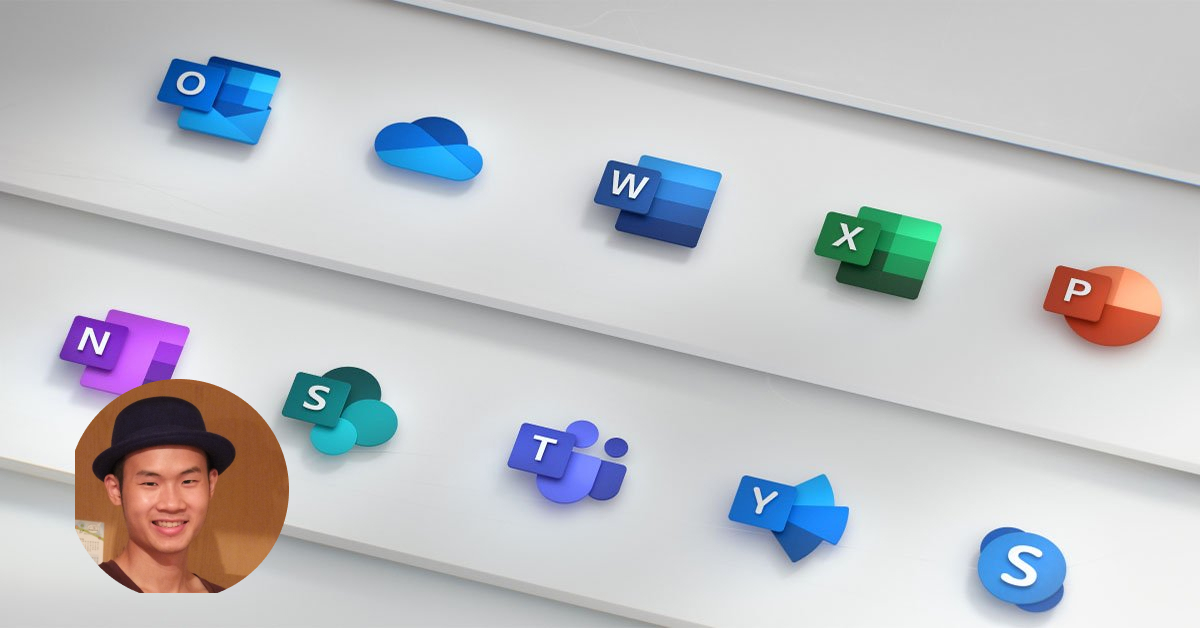












Discussion about this post